图片缩小工具操作教程
- 分类:帮助 回答于: 2017年11月02日 12:30:02
我们在搜图的过程中,好不容易找到个合适的。但由于图片大小不对,很多情况由于图片大小的限制导致自己喜欢的图片不能上传,我们不得不借助于工具去处理,若处理不好图片就变形了。下面,小编就来跟大家解说一下图片缩小工具,希望对有需要的用户们有所帮助。
在操作电脑的过程中,都会遇到一些图片,有可以进行动态图片、jpg图片、PNG图片、GIF动态图片的情当我们遇到这些图片的时候,可以通过图片缩小工具,可大大的实现图片体积压缩。下面,小编就向大家说说这个图片缩小工具的一些情况。
图片缩小工具图文解说
下载“图片压缩缩放处理工具”
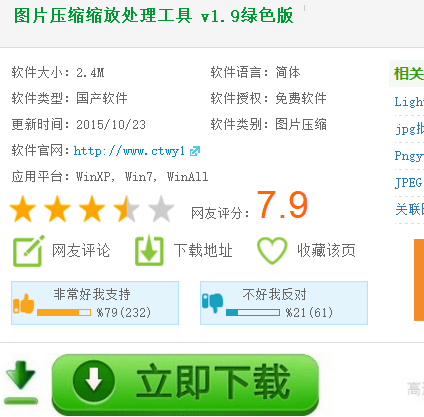
图片缩小图-1
安装并打开该工具
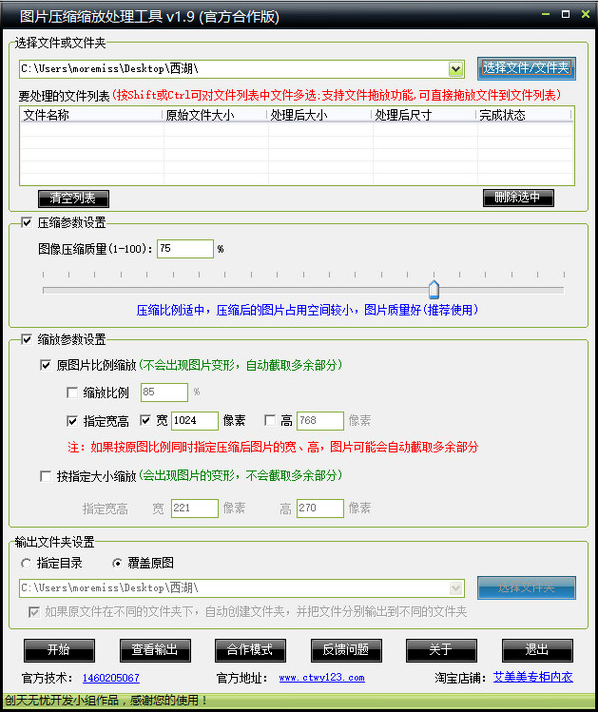
图片图-2
软件特点:
1、图片压缩是通过压缩减少图片的占用空间,如果您有大量的数码照,或是上传图片的网站有文件大小的限制,您就可以通过此软件来压缩图片大小,压缩图片文件大小,以达到减少大量图片占用磁盘空间,上传照片等效果。
2、图片缩放功能可放大或是缩小图片的尺寸,可按图片的原始比例或是指定的图片尺寸大小进行放大或缩小。
3、程序可批量或是对单个文件进行压缩缩放处理,可对选中的文件列表进行单独的删除操作等。
4、本程序有第一次运行自动创建桌面快捷方式,打开输出文件目录等贴心小功能。
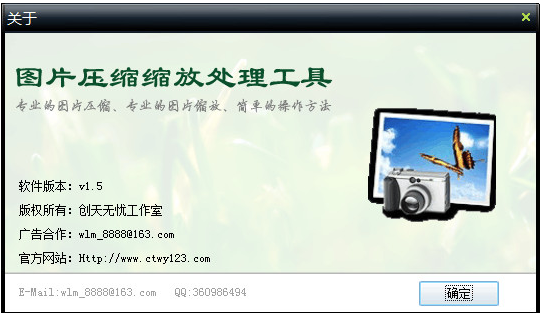
缩小工具图-3
使用方法:
首先我们导入文件
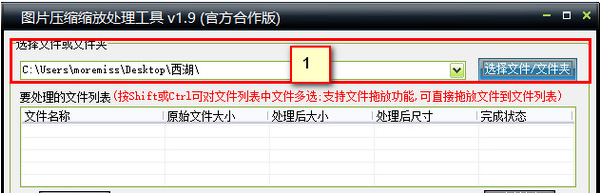
图片缩小图-4
设置你文件图片的压缩质量
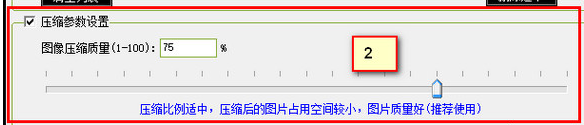
缩小工具图-5
设置你需要文件的压缩比例
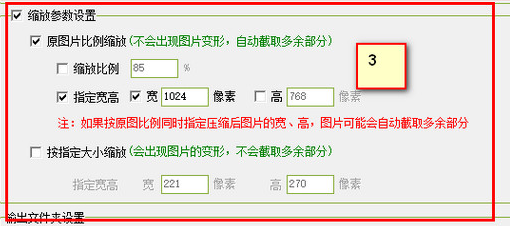
图片缩小图-6
输出图片
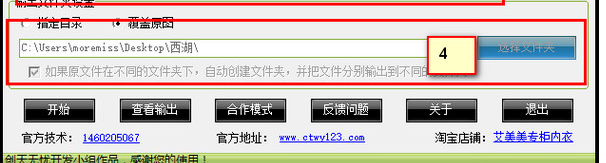
缩小工具图-7
以上就是图片缩小工具的一些解说了,更多精彩的教程尽在“小白一键重装系统”官网,欢迎前去查阅。
 有用
26
有用
26


 小白系统
小白系统


 1000
1000 1000
1000 1000
1000 1000
1000 1000
1000 1000
1000 1000
1000 0
0 0
0 0
0猜您喜欢
- 图文展示怎样把一键安装系统的软件卸..2021/04/14
- 一键还原精灵官方,小编教你一键还原精..2018/02/10
- 重装系统哪家最干净的详细介绍..2022/06/01
- 常规笔记本电脑怎样装系统步骤详细解..2020/12/05
- 电脑除了浏览器都能上网解决方法..2021/02/17
- 电脑无法识别usb设备怎么办..2021/03/06
相关推荐
- 系统之家纯净xp sp3 纯净版下载..2017/06/26
- 电脑提示windows激活期限已过怎么办..2021/12/07
- 电脑下载的系统怎么安装2020/04/23
- 图文详解哪个浏览器兼容性最好用..2018/12/01
- 细说台式电脑组装配置单2019/01/24
- 一键ghost系统还原软件下载使用方法..2021/05/21

















